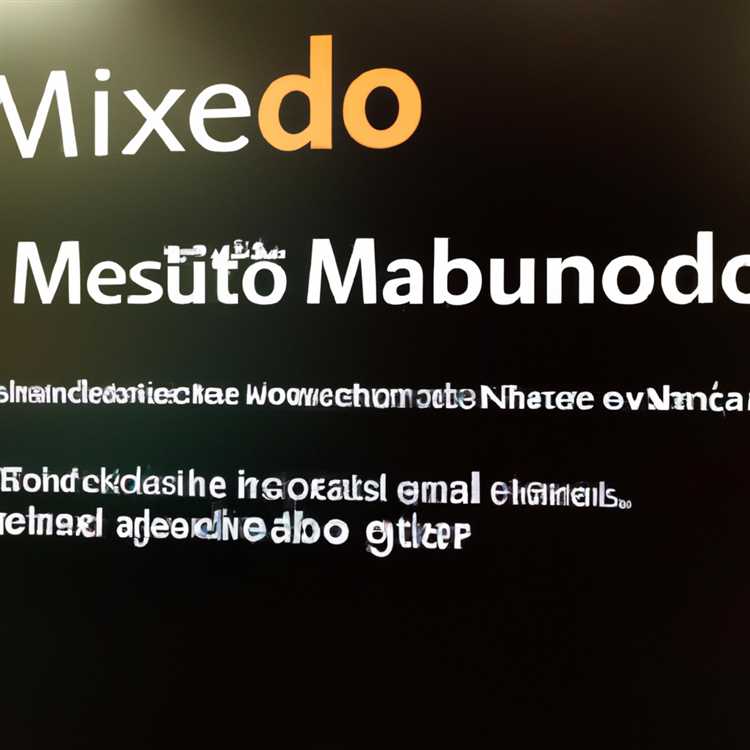Excel nắm giữ một sức mạnh cho phép bạn giải phóng toàn bộ tiềm năng của các tính toán số, cho dù bạn cần thêm một danh sách các số, so sánh một số ô nhất định hoặc áp dụng một quy tắc để xác định tầm quan trọng của một giá trị nhất định. Hiểu cách sử dụng các toán tử tính toán trong các công thức Excel là một quy tắc chung sẽ tăng cường khả năng của bạn để thực hiện nhanh chóng và chính xác các tính toán phức tạp.
Có năm toán tử tính toán trong Excel: dấu cộng (+), dấu trừ (-), dấu hoa thị (*), chém phía trước (/) và caret (^). Các nhà khai thác này có thể được sử dụng để thực hiện các loại tính toán khác nhau như bổ sung, trừ, nhân, chia và đặc tính. Mỗi toán tử có ý nghĩa và quy tắc riêng để tuân theo khi sử dụng nó trong một công thức.
Một toán tử phổ biến mà bạn thường sử dụng trong Excel là dấu hiệu bằng nhau (=). Toán tử này được sử dụng để gán một giá trị hoặc công thức cho một ô. Bên cạnh đó, dấu hiệu bằng nhau cũng có thể được sử dụng trong các hoạt động so sánh để xác định xem hai giá trị có bằng nhau hay không. Ví dụ: công thức "= a1 = b1" sẽ trả về giá trị "true" nếu các giá trị trong các ô A1 và B1 bằng nhau và "sai" nếu không.
Another commonly used operator is the greater than sign (>), được sử dụng để so sánh hai giá trị để xác định xem giá trị thứ nhất có lớn hơn giá trị thứ hai hay không. Tương tự, dấu hiệu "ít hơn" (<) is used to compare two values to determine if the first value is less than the second value. The "greater than or equal to" sign (>=) và dấu "nhỏ hơn hoặc bằng" (<=) are used to perform comparisons where the values can be equal as well.
Ngoài các toán tử này, Excel cũng sử dụng dấu hiệu ampersand (&) để kết hợp các giá trị văn bản, dấu phẩy (,) để phân tách các đối số trong các chức năng và dấu hai chấm (:) để tạo tham chiếu đến một loạt các ô. Hiểu cách sử dụng các toán tử này trong các công thức Excel là một hướng dẫn từng bước quan trọng để làm chủ sức mạnh của Excel để tính toán số.
Hiểu các toán tử tính toán
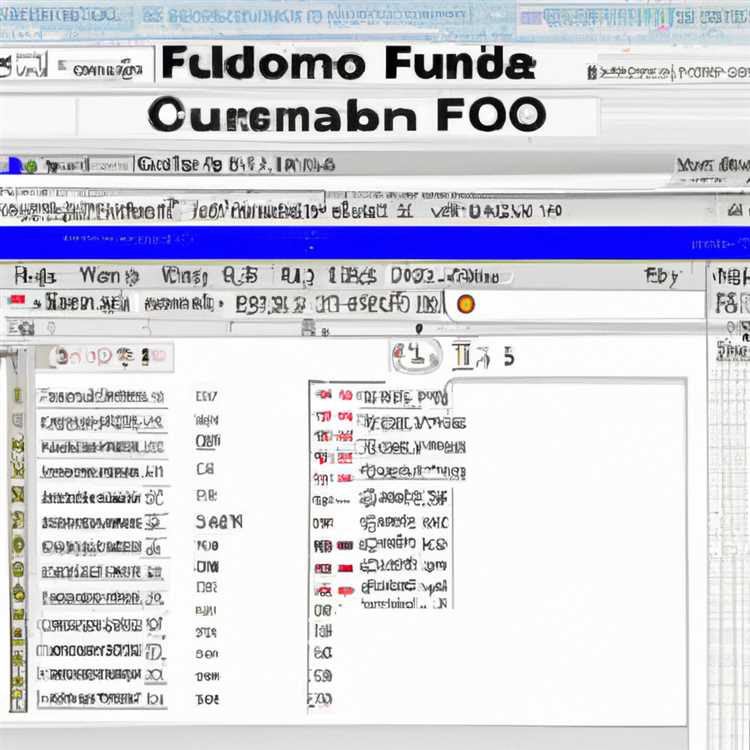

Trong Excel, các toán tử tính toán là rất cần thiết để thực hiện các hoạt động và chức năng khác nhau. Bằng cách sử dụng các toán tử này, bạn có thể áp dụng các tính toán cho các giá trị trong các ô của mình và có được kết quả mong muốn.
Một trong những toán tử tính toán phổ biến nhất là toán tử "ít hơn" (<). This operator is used to compare two values and determine whether one is less than the other. For example, if you have a list of sales figures in cells C2:C16 and you want to count the number of sales that are less than a certain amount, you can use the COUNTIF(C2:C16, "<" & value) function.
Excel cũng sử dụng toán tử "ít hơn hoặc bằng" (<=), which includes values that are either less than or equal to the specified value. This operator is often used in conditional formatting rules, where you want to apply a certain formatting to values that are less than or equal to a certain threshold.
Một toán tử thường được sử dụng khác là toán tử "không bằng" (<>). Toán tử này so sánh hai giá trị và trả về đúng nếu chúng không bằng nhau và sai. Bằng cách sử dụng toán tử này, bạn có thể nhanh chóng xác định các ô không khớp với một tiêu chí nhất định hoặc có giá trị khác với dự kiến.
Ngoài các toán tử so sánh này, Excel cũng hỗ trợ các toán tử số học khác nhau, chẳng hạn như bổ sung (+), phép trừ (-), phép nhân (*) và chia (/). Các toán tử này được sử dụng để thực hiện các tính toán toán học cơ bản trong Excel, chẳng hạn như thêm các số, trừ các giá trị, nhân số liệu hoặc chia số lượng.
Hiểu các nhà khai thác tính toán là một bước cơ bản trong việc giải phóng sức mạnh của Excel. Bằng cách sử dụng các toán tử này một cách chính xác trong các công thức và tính toán của bạn, bạn có thể nhanh chóng đánh giá các biểu thức phức tạp và có được kết quả có ý nghĩa. Cho dù đó là so sánh các giá trị, áp dụng các quy tắc định dạng hoặc thực hiện các tính toán toán học, Excel cung cấp cho bạn các công cụ để làm tất cả.
Bây giờ bạn có một hướng dẫn đơn giản để hiểu các toán tử tính toán trong Excel, bạn có thể tự tin thực hiện các tính toán và làm việc với dữ liệu một cách hiệu quả và hiệu quả hơn.
Sử dụng toán tử 'ít hơn hoặc bằng'
Toán tử 'nhỏ hơn hoặc bằng' là một trong nhiều toán tử tính toán mà Excel sử dụng để đánh giá các công thức. Trong phần này, chúng tôi sẽ cung cấp một lời giải thích về cách thức hoạt động của nhà điều hành này và cách sử dụng nó một cách hiệu quả để so sánh các số hoặc tham chiếu ô khác nhau.
Khi sử dụng toán tử 'nhỏ hơn hoặc bằng' trong Excel, biểu tượng '<=' is used. This operator is commonly used in conditional formulas or formatting rules, where you want to check whether a certain value is less than or equal to another value.
Hãy xem xét một ví dụ để hiểu rõ hơn về ý nghĩa của toán tử này. Nếu bạn có một danh sách các số doanh số trong các ô C2: C16 và bạn muốn đếm số lượng doanh số đó nhỏ hơn hoặc bằng 500, bạn có thể sử dụng Countif (C2: C16, "<=500") function. This formula will count the number of cells in the range C2:C16 that hold a value less than or equal to 500.
Bên cạnh chức năng Countif, bạn cũng có thể sử dụng hàm SUMIF để tổng hợp các giá trị đáp ứng tiêu chí 'nhỏ hơn hoặc bằng'. Ví dụ: bạn có thể sử dụng SUMIF (C2: C16, "<=500", D2:D16) formula to sum the values in column D for the sales that are less than or equal to 500 in column C.
It's important to note that when using the 'less than or equal to' operator, you can change either of the values to compare by simply changing the number or reference. For example, if you want to count how many sales are greater than or equal to 500, you can change the formula to COUNTIF(C2:C16, ">= 500 ").
Bằng cách hiểu cách sử dụng toán tử 'ít hơn hoặc bằng' trong Excel, bạn có thể nhanh chóng so sánh các số hoặc giá trị trong công thức của mình và đưa ra quyết định dựa trên kết quả. Nhà điều hành này có rất nhiều ý nghĩa và thường được sử dụng trong các chức năng và công thức khác nhau. Biết cách sử dụng hiệu quả, nó sẽ cung cấp cho bạn sức mạnh để thao túng và phân tích dữ liệu một cách dễ dàng.
Tóm lại, toán tử 'nhỏ hơn hoặc bằng' là một công cụ có giá trị trong Excel cung cấp cho bạn khả năng so sánh các số hoặc giá trị. Bằng cách sử dụng '<=' symbol, you can easily evaluate whether a certain value is less than or equal to another value. This operator is commonly used in various formulas and functions, such as COUNTIF and SUMIF, to compare and analyze data. Understanding how to use the 'less than or equal to' operator will greatly enhance your Excel skills and make your formulas more efficient.
Kết hợp toán tử với các chức năng
Excel cung cấp một loạt các toán tử có thể được sử dụng kết hợp với các chức năng khác nhau để thực hiện các tính toán và so sánh phức tạp. Bằng cách kết hợp các toán tử này với các chức năng, bạn có thể giải phóng toàn bộ sức mạnh của Excel để đánh giá các giá trị và thực hiện các hành động cụ thể dựa trên các quy tắc hoặc điều kiện nhất định.
Một toán tử như vậy là toán tử "bằng", sử dụng ký hiệu "=" và so sánh xem hai giá trị có bằng nhau hay không. Toán tử này thường được sử dụng cùng với các chức năng như Countif, Sumif và các toán tử khác, nơi nó tìm kiếm một giá trị cụ thể trong một phạm vi và trả về giá trị số dựa trên việc điều kiện có đúng hay sai hay không.
Another commonly used operator is the "greater than" and "less than" operators, which use the symbols ">" Và "<" respectively. These operators are used to compare numerical values and determine if one value is greater or less than the other. They can be particularly useful in conditional formatting, where you can apply certain formatting rules based on whether a value meets a specific criteria or not.
Hãy thực hiện một hướng dẫn từng bước để hiểu làm thế nào các toán tử này có thể được sử dụng:
1. Sử dụng toán tử "bằng":

Trong Excel, toán tử "bằng" (=) là toán tử so sánh mặc định. Nó được sử dụng để kiểm tra xem các giá trị trong hai ô có bằng nhau không. Ví dụ: nếu bạn có một danh sách các số liệu bán hàng trong các ô A1 đến A10 và bạn muốn tìm số lượng doanh số bằng 100, bạn có thể sử dụng chức năng Countif với người vận hành như thế này:
= Countif (A1: A10, 100)
Công thức này sẽ đếm số lượng ô trong phạm vi A1: A10 giữ giá trị 100.
2. Sử dụng các toán tử "lớn hơn" và "ít hơn":
Excel also provides the greater than (>) và ít hơn (<) operators to compare numerical values. For example, if you have a list of numbers in cells A1 to A10, and you want to count the number of values that are greater than 50, you can use the COUNTIF function with the greater than operator like this:
=COUNTIF(A1:A10, ">50 ")
Công thức này sẽ đếm số lượng ô trong phạm vi A1: A10 chứa giá trị lớn hơn 50.
In addition to these three operators, Excel also provides the "greater than or equal to" (>=) và "nhỏ hơn hoặc bằng" (<=) operators, which allow you to include values that are equal to the specified condition.
Bằng cách sử dụng các toán tử này kết hợp với các chức năng như SUMIF, Countif và các toán tử khác, bạn có thể nhanh chóng thực hiện các hoạt động và đánh giá các giá trị trong một loạt các kịch bản. Hiểu cách sử dụng các nhà khai thác này sẽ không chỉ làm cho các công thức của bạn mạnh mẽ hơn mà còn cho bạn hiểu rõ hơn về ý nghĩa và việc sử dụng của chúng trong Excel.
Tóm lại, Excel sử dụng nhiều toán tử để thực hiện các so sánh và tính toán số. Bằng cách kết hợp các toán tử này với các chức năng, bạn có thể mở khóa toàn bộ tiềm năng của Excel và thao tác hiệu quả dữ liệu trong bảng tính của mình. Cho dù đó là đánh giá các giá trị với toán tử "bằng" hoặc so sánh các số với các toán tử "lớn hơn" hoặc "ít hơn", hiểu cách các toán tử này hoạt động là điều cần thiết để xây dựng các công thức phức tạp và hiểu được dữ liệu của bạn.